タブレットPCに最適化された新感覚のインタフェース〜「Alias SketchBook Pro 日本語版」:レビュー(2/3 ページ)
ペン操作ならではの独特で工夫されたツールで行う「画像の拡大・縮小、移動」
表示の拡大・縮小や位置の移動については、SketchBook Proならではの独特なツールが用意されている。
メニューアイコンより「ズームと移動」を選択すると、画面上に円形のツールメニューが表示される。サードパーティ製マウスに付属されるような独自マウスユーティリティツールに、マウスのスクロールボタンを押し込むと画面上にスクロール用のメニューが表示されるものを見たことがあるが、ちょうどそのようなイメージだ。
内側の円がズーミングツール。この部分を起点として右にドラッグすると拡大、左にドラッグすると縮小、というようにペン操作で行える。そして外側の円内を起点にしてドラッグすると画像の表示位置が移動できる。
この点も、ウインドウ右および下のスクロールバーで位置移動、メニューバーから選択したりキーボードショートカットにて拡大・縮小を行うといった通常のグラフィックスソフトとは異なり、できるだけ少ないカーソル移動量にて、ペン操作のみで自然に行えるようなインタフェースとなっているのが分かる。
ファイルの保存時には、TIFF、BMP、JPEG、GIF、PNGの5種類のフォーマットが選べる。グラフィック作品からWeb用まで幅広く対応しているが、独自のフォーマットがあってもいいように思う。
レイヤとキャプチャ機能によって幅広い活用が可能
レイヤ機能が充実していることもSketchBook Proの特徴だ。アイコンから「レイヤ」を選択すると、レイヤ(※Layer:層 例えば下書き版からラフスケッチ線にそってペン入れしたり、ベタや色づけしていく際に使う“トレーシングペーパー”や“透明フィルム”の意味をなす機能のこと)のウインドウが表示される。このウインドウをポイントすることで、操作アイコンと同様にサブアイコンが表示される。
レイヤは次々に追加していくことが可能で、手書き風の「レイヤ1」とある文字を上書きして消すようにペンを操作すれば名前の変更ができる。レイヤごとに不透明度を設定することも可能で、下書き用として使用する方法もある。レイヤの表示や非表示はサブアイコンから指定でき、レイヤの場所もウインドウ内のドラッグで入れ替えられる。
さらにSketchBook Proの特徴のひとつといえるのが「キャプチャ機能」だ。SketchBook Proをインストールするとソフト連動のキャプチャ機能ツール「Alias SketchBook Snapshot」がOS起動時のスタートアップ項目に登録され、タスクバーに常駐する。
タスクバーに常駐している「Alias SketchBook Snapshot」から、「スクリーンキャプチャ」を選択するとすぐさま画面キャプチャが行われ、その画像はそのままSketchBook Pro上に展開される。
操作イメージとしては、ディスプレイに表示されている画面に、そのままペンでメモができるかのように追記や注釈を記入していくことができる感じである。
ただし、キャプチャできるのは画面に表示されている範囲のみとなり、範囲を選択してのキャプチャや、ウインドウ内のWebページのような、一度には表示しきれない縦に長い画面を自動的にスクロールしてすべて取り込む、というようなキャプチャは行えない。
ちなみにSketchBook Proには、作成した画像をそのままメールの添付ファイルとして送信する機能が用意されている。そのため、グラフィックや仕事用の資料、写真などをキャプチャ、修正指示などを書き込んで、即メール送信といった操作も可能だ。
レイヤ情報を保持したままでファイルをやり取りしたい場合には、TIFF形式で保存する。ただし、TIFFファイルはSketchBook Pro以外のソフトでも展開可能だが、その場合は同ソフトのレイヤ情報がなくなってしまうのには注意したい。
できればレイヤ情報を保持したまま保存可能なSketchBook Pro専用、あるいはPhotoshopPSDファイルなどのレイヤ情報を保持しておける互換フォーマットが用意されていると、なお便利になるのではないだろうか。
(次のページ)●“作曲用の五線紙”“レイアウト用の枠入り”などテンプレートも用意される
Copyright © ITmedia, Inc. All Rights Reserved.

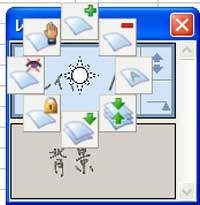 レイヤ機能は非常に豊富で、一般的なプロ向けグラフィックソフトに引けを取らない
レイヤ機能は非常に豊富で、一般的なプロ向けグラフィックソフトに引けを取らない キャプチャ機能ツールがタスクバーに常駐する
キャプチャ機能ツールがタスクバーに常駐する